Slevová poukázka
V tomto návodu vám ukážeme, jak je možné vytvářet a používat slevové poukázky, které mají své výhody oproti jiným typům slev v aplikaci iKelp POS Mobile.
Slevové poukázky
- Prodáváte zákazníkům zboží, nebo služby předem za zvýhodněnou cenu.
- Je možné je využívat na různé zážitkové aktivity, večeře, případně jiné aktivity nebo zboží z vaší provozovny.
- Použité poukázky jsou dohledatelné, kdo je kdy a kolik použil. Máte tak pod kontrolou i obsluhu.
- V aplikaci vytvoří takzvanou kampaň, pro kterou jsou následně generovány jednotlivé slevové poukázky. Tato kampaň může mít definovanou určitou platnost od kdy do kdy platí, a je možné v ní nastavit, jakým způsobem se budou generovat jednoznačné kódy pro jednotlivé poukázky dané kampaně).
- Slouží k prodeji konkrétního zboží nebo služby za zvýhodněnou cenu. (Mohou to být například tři vybrané pizzy za cenu dvou).
- Fungují stejným způsobem, jako poukázky z různých slevových portálů.
Kromě slevových poukazů je možné v aplikaci vytvářet také tzv. Dárkové poukázky, na kterých je definovaná suma, za kterou může zákazník nakoupit libovolné zboží. Více o této možnosti se dočtete v příslušném návodu Dárkový poukaz.
Vytvoření nové kampaně - Slevová poukázka
- Novou kampaň pro generovaní slevových kupónů je možné založit kliknutím na možnost Kampaně v Kampane.
- Zobrazí se seznam již vytvořených platných kampaní. Klikněte na tlačítko Nová.
- Vyberte ze zobrazené nabídky možnost Slevová poukázka.
Kampaň - Slevová poukázka
Po vytvoření nové kampaně slevových poukázek se zobrazí formulář pro jejích další nastavení. Povinný údaj pro vytvoření je název. V případě potřeby je možné zadat datum platnosti. (Pokud mají být poukázky využity pouze v určitém čase, je dobré nastavit např. do konce měsíce apod). Kliknutím na možnost Více polí, se zobrazí rozšířená nabídka nastavení dané kampaně slevových poukázek.
Formulář pro definování pravidel kampaně - Slevových poukázek
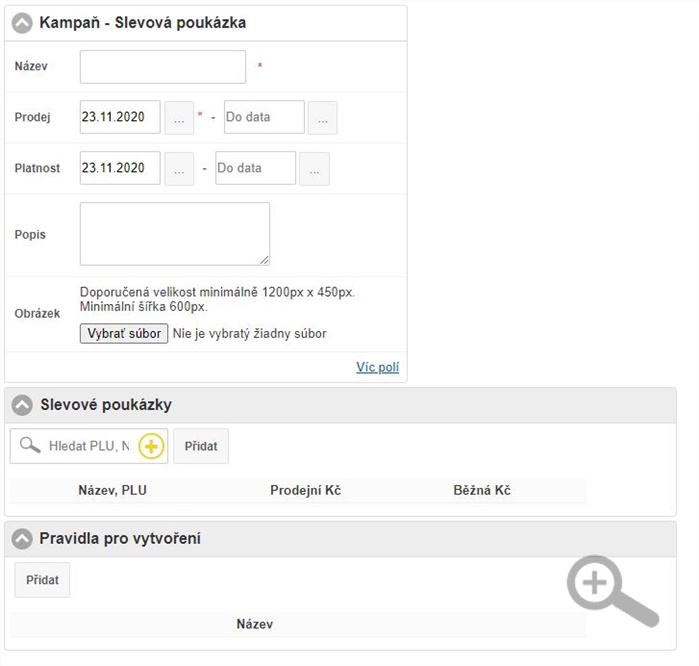
Karty slevových poukázek, jsou v aplikaci evidovány jako karty typu Kupón. Tyto kupóny jsou následně přidávány do kampaně. Aplikace umí sledovat počet prodaných kupónů nebo při jejich uplatnění, umí také odepisovat přímo zboží ze skladu. Níže popíšeme tento postup na praktickém příkladu.
- Přidávání kupónů do kampaně - položky je do dokladu možné přidat zadáním PLU, Názvu, Kódu karty nebo EAN kódu a vybrat ji tak ze seznamu existujících karet stisknutím tlačítka ENTER, nebo kliknutím na ikonu Přidat.
- Pokud se jedná o nové zboží, je možné přímo z formuláře poukázek kartu založit. (Kartu je možné vybrat ze seznamu nebo vytvořit kliknutím na ikonu plus, resp. kliknutím na šipku směrem dolů a kliknutím na ENTER po zadání názvu karty).
Položka slevové poukázky
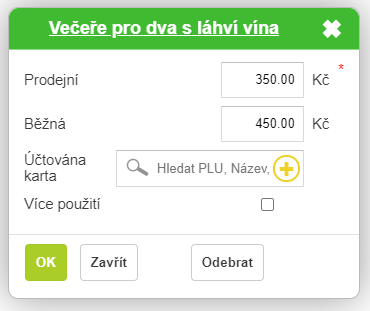
Po vytvoření karty typu Kupón, která byla vložená do kampaně, je možné na ní nastavit:
- Prodejní - cenu, za kterou bude kupón prodán.
- Běžná - cenu, za kterou se zboží běžně prodává, mimo dárkové kupóny.
- Účtovaná karta - kartu, která bude odepisována ze skladu při uplatňování poukázky.
- Více použití - na kartě je možné nastavit více použití.
- Význam tohoto nastavení vám blíže představíme na příkladu: Slevová poukázka může fungovat např. také jako permanentka. Představme si provozovnu, kde se evidují vstupy jako plovárna, fitness apod.) Pro zákazníky můžete vytvořit slevové poukázky na vstupy. 10, 20 nebo 30 vstupové permanentky, které mohou být v nižší ceně. Běžná cena za vstup je 50Kč, což při deseti vstupech představuje cenu 500 Kč. Vy však vytvoříte poukázku (kampaň), ve které se nastaví více použití a následně počet použití kupónů (vstupů) např. na 10. Účtovaná karta může být v tomto případě jednorázový vstup. Tímto můžete nastavit výhodnou nabídku pro zákazníka, který si tak může zakoupit více vstupů, ale za nižší cenu, než kdyby si kupoval jednorázový vstup. Jednorázový vstup je následně jako karta vyúčtován při uplatnění poukázky.
Praktický příklad evidence kupónů
Evidence prodaných poukázek
- Představme si, že máme vytvořenou kampaň s názvem Večeře pro dva, ve které se budou generovat jednotlivé slevové kupóny. V této kampani chcete vytvořit Slevovou poukázku na večeři pro dva v hodnotě 350 Kč.
- V prvním kroku se přímo ve vytvářené kampani může vytvořit nová karta, která bude evidovaná jako kupón. Ta bude mít příslušný název (např. Večeře pro dva v ceně 350 Kč) a po přidání do seznamu vyplníme Prodejní a Běžnou cenu.
- Pokud dále nic nenastavíte, bude se evidovat počet poukázek prodaných a uplatněných, ale zboží se nebude nijak odpisovat ze skladu, protože není nastavené žádné konkrétní zboží pro odpis. Následně je možné karty Slevových poukázek prodávat zákazníkům, a oni si je mohou uplatňovat, případně je dále darovat.
Evidence prodaných poukázek a odpis zboží ze skladu
- Představme si, že máme vytvořenou kampaň s názvem Večeře pro dva, ve které se budou generovat jednotlivé slevové kupóny. V této kampani chcete vytvořit Slevovou poukázku na večeři pro dva v hodnotě 350 Kč.
- V prvním kroku se přímo ve vytvářené kampani může vytvořit nová karta, která bude evidovaná jako kupón. Ta bude mít příslušný název (např. Večeře pro dva v ceně 350 Kč) a po přidání do seznamu vyplníme Prodejní a Běžnou cenu.
- Vyberte nebo vytvořte Účtovanou kartu. Tato karta určí, že pokud se bude poukázka následně uplatňovat, které zboží se bude odpisovat ze skladu. Doporučujeme nastavit kartu jako kartu typu receptura, abyste mohli dále definovat, z čeho se bude skládat a které položky se mají odepisovat ze skladu. Vytvořte si recepturní kartu s názvem např. Večeře pro dva v ceně 450 Kč. Tato karta může mít vyšší prodejní cenu, jelikož se může prodávat také jako samostatná karta, mimo slevové poukázky, nebo kupóny.
- Nastavte na recepturní kartě, které konkrétní zboží se má následně při uplatňovaní Slevové poukázky odepsat ze skladu. (Např. 1 x Mísa pro dvě osoby, 1 x Zeleninový salát, 1x 1L Citronáda, 2 x Marlenka, 0,75L Veltlínské zelené). Případně jiné zboží, které se má při prodeji odepisovat. Více se o nastaveních recepturních karet dočtete v návodu Skladová karta typu Receptura.
Generovaní slevových poukázek
Pokud byla založená kampaň a vyplněná všechna potřebná nastavení, je možné přejít k samotnému generování Slevových poukázek dané kampaně. Ty je možné nadefinovat v určitém, případně neomezeném množství. Stejně dokážete definovat také další nastavení pro jednotlivé poukázky.
Slevové poukázky je možné generovat dvěma způsoby. Manuálně nebo automaticky při prodeji na základě nastavení kampaně.
V případě, že si zákazník zakoupí slevovou poukázku, za její zakoupení dostane řádný fiskální doklad a ihned po něm se na fiskální tiskárně vytiskne také poukázka s kódem pro její uplatnění společně se základními informacemi kde a do kdy je možné poukázku uplatnit.
Takto vygenerované poukázky jsou automaticky zadány do příslušné kampaně a zobrazí se ve stavu poukázek Nevyužitá.
Jak již bylo zmíněno dříve, poukázky je možné generovat také ručně, mimo prodej.
- Nový kupón pro kampaň vygenerujete po kliknutí na možnost Kontakty v Menu aplikace.
- Klikněte na možnost Kupóny v nástrojové lište.
- Vyberte si ze seznamu příslušnou kampaň, pro kterou se budou kupóny generovat.
- Tento seznam obsahuje také seznam volných, ještě nevyužitých poukázek, seznam přiřazených, předaných, použitých nebo zrušených poukázek.
- Novou poukázku pro příslušnou kampaň vytvoříte po kliknutí na tlačítko Nový na navigační lište aplikace.
- Vyberte ze seznamu, pro kterou Slevovou poukázku se má kupón vygenerovat. Výběr potvrdíte kliknutím na ikonu +.
- Zobrazí se formulář s kódem vygenerovaného kupónu. Kupón je následně možné rovnou vytisknout kliknutím na Tisknout na zař., nebo kliknutím na tlačítko Upravit a změníte jeho základní nastavení.
- V případě úpravy nezapomeňte změny potvrdit klepnutím na tlačítko Uložit.
Související návody

by
Ing. Lukáš Krajčír